
Ez a szoftver kijavítja a gyakori számítógépes hibákat, megvédi Önt a fájlvesztésektől, a rosszindulatú programoktól, a hardverhibáktól és optimalizálja a számítógépet a maximális teljesítmény érdekében. Javítsa ki a PC-problémákat és távolítsa el a vírusokat most 3 egyszerű lépésben:
- Töltse le a Restoro PC-javító eszközt amely a szabadalmaztatott technológiákkal érkezik (szabadalom elérhető itt).
- Kattintson a gombra Indítsa el a szkennelést hogy megtalálja azokat a Windows problémákat, amelyek PC problémákat okozhatnak.
- Kattintson a gombra Mindet megjavít a számítógép biztonságát és teljesítményét befolyásoló problémák megoldása
- A Restorót letöltötte 0 olvasók ebben a hónapban.
A Windows 10 nagyszerű frissítés a Windows 8-tól, nemcsak azért, mert ingyenes, hanem azért is, mert sok rossz tervezési döntést kijavít, amelyeket a Windows 8-mal hoztak. A telepítés azonban nem olyan egyszerű - főleg azért, mert az ingyenes letöltés egyetlen módja a frissítés. Ma a Windows 10-et SSD-re telepítjük, a semmiből.
De mielőtt nekilátnánk, a következőket kell tudnia: az SSD-k valóban gyorsak, de korlátozott az élettartamuk is - ez az élettartam attól függ, mennyit ír az említett SSD-re. Ez azt jelenti, hogy ha csökkenti az SSD-re írt írások mennyiségét, akkor az SSD-je tovább fog tartani. Az egyik dolog, ami sokat átír, a töredezettségmentesítés.
Töredezettségmentesítés a merevlemezek számára készített folyamat - segít csökkenteni a merevlemez forgó lemezein véletlenszerű adatok megtalálásához szükséges időt; mert a merevlemezeknek véletlenszerű adatokat kell megtalálniuk az olvasófej fizikai mozgatásával a merevlemezen.. Az SSD-n azonban a lemez töredezettsége azt jelentheti, hogy a legrosszabb esetben elveszíti az SSD élettartamának egy hónapját, ez szintén teljesen felesleges, mert az SSD-k nem vannak olyan fizikai részei, amelyeknek mozogniuk kell, és ezért nem kell őket töredezettségmentesíteni - mert az adatokat egyszerűen leolvassák, ha egyszerűen ellenőrzik, hogy egy cella 1-re van-e állítva. vagy 0.
Korábban már foglalkoztunk a Windows 10 SSD-jével kapcsolatos témákkal, például a javítással Lassú indítási idő az SSD-s Windows 10 rendszerben sőt kb a Windows 8.1 átállítása SSD-re vagy a Windows 10 áthelyezése SSD-re újratelepítés nélkül.
Most, hogy ez el van tévesztve, egyenesen a lényegre térhetünk, és elkezdhetjük a Windows telepítését. Ez egyáltalán nem túl nehéz - csak a Windows 10 telepítésére van szükség. Ha már letöltötte a megfelelő Windows 10 fájlokat, és már készített egy indítható DVD-t vagy USB-meghajtót, akkor ugorhat a 4. lépésre, ellenkező esetben pontosan kövesse az utasításokat.
- Kattints ide és megkapja a Microsoftét Médiaalkotó eszköz Windows 10 rendszerhez. Ez zökkenőmentessé teszi az indítható lemez vagy USB-meghajtó felépítését.

- Miután elindult a Media Creation Tool, megkérdezi, hogy mit szeretne vele kezdeni - itt válassza a „Telepítési adathordozó létrehozása egy másik számítógéphez” lehetőséget.

- Most válassza ki a telepíteni kívánt Windows megfelelő verzióját, és hagyja, hogy a Media Creation Tool letöltse, és hozzon létre egy indítható eszközt.
- Miután megkapta az indítható DVD-t vagy az USB-meghajtót, indítsa újra a számítógépet, és indítsa be az USB-meghajtóba vagy a DVD-be.
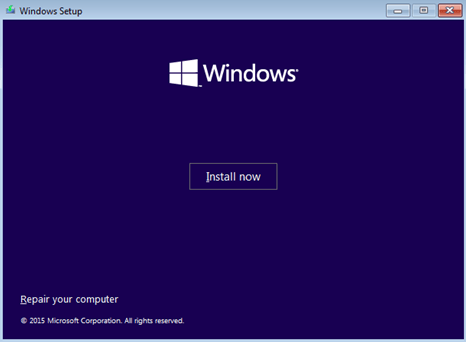
- Innentől kezdve egyszerűen be kell tartania a képernyőn megjelenő utasításokat - maga a Windows telepítése nem túl nehéz, de előkészítést igényelnek azok a dolgok, amelyeket előtte és utána kell tennie.
- A beállítás során megkérheti Önt, hogy adja meg a Windows termékkulcsát - ide tegye a Windows 7/8 / 8.1 kulcsot, és automatikusan frissül Windows 10 licencre.
- A beállítás befejezése után automatikusan újra kell indítania a számítógépet, de ne felejtse el, hogy ezúttal ne indítson a rendszerindító eszközről.
És voila! Most már a Windows 10 teljesen működő példánya fut az SSD-n - nem frissítés, hanem teljes telepítés. Ne felejtse el kikapcsolni az ütemezett töredezettségmentesítést az SSD-n; mivel ez nagyon fontos az SSD egészsége szempontjából.
Az SSD-k nem túl megfizethetőek, de az ár / tároló arány az elmúlt években folyamatosan csökkent. A Windows 10 SSD-re történő telepítése nem nagyon különbözik a merevlemezre való telepítéstől, de meg kell tennie bizonyos óvintézkedéseket, hogy idővel ne sértse meg az SSD-t, figyelembe véve, hogy mennyire drága.
 Még mindig vannak problémái?Javítsa ki őket ezzel az eszközzel:
Még mindig vannak problémái?Javítsa ki őket ezzel az eszközzel:
- Töltse le ezt a PC-javító eszközt Nagyszerűnek értékelte a TrustPilot.com oldalon (a letöltés ezen az oldalon kezdődik).
- Kattintson a gombra Indítsa el a szkennelést hogy megtalálja azokat a Windows problémákat, amelyek PC problémákat okozhatnak.
- Kattintson a gombra Mindet megjavít hogy megoldja a szabadalmaztatott technológiákkal kapcsolatos problémákat (Exkluzív kedvezmény olvasóinknak).
A Restorót letöltötte 0 olvasók ebben a hónapban.


